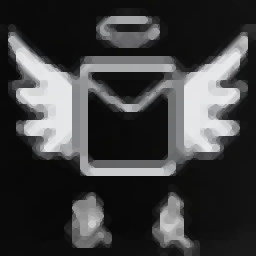
文章检查工具
v1.0 绿色版大小:354 KB更新:2024/10/28
类别:电脑应用系统:Android
分类
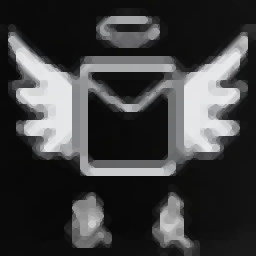
大小:354 KB更新:2024/10/28
类别:电脑应用系统:Android
文章检查工具操作简单,可以通过这款软件轻松查找文本中的关键词,从而将其删除,将需要处理的文本粘贴到软件左侧,在右侧输入需要查找的关键词,可以输入多个关键词同步查询,查找完毕都会高亮显示在文本中,方便用户快速查看到哪些段落包含有关键词,以后可以对这些关键词修改,也可以批量清除不需要的关键词,让用户修改文本内容更简单,软件都是通过快捷键处理文本的,点击F2就可以开启修改模式,点击F1清理文本格式,点击F5删除关键词,需要就下载吧。
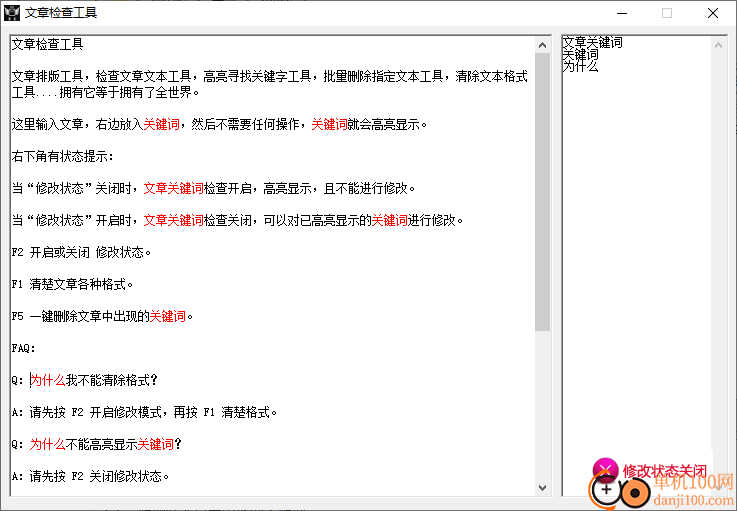
输入文章,右边放入关键词,然后不需要任何操作,关键词就会高亮显示。
右下角有状态提示:
当“修改状态”关闭时,文章关键词检查开启,高亮显示,且不能进行修改。
当“修改状态”开启时,文章关键词检查关闭,可以对已高亮显示的关键词进行修改。
F2 开启或关闭 修改状态。
F1 清楚文章各种格式。
F5 一键删除文章中出现的关键词。
1、文章检查工具功能简单,可以通过这款软件分析文章关键词
2、可以自由输入多个关键词匹配文章内容,关键词都会高亮显示
3、可以帮助用户快速处理文本中的关键词,中文、英文都可以在这款软件处理
4、从网页上复制的文本也可以通过这款软件处理格式
5、HTML的格式、Markdown的格式都可以在这款软件删除
5、软件界面显示文本处理说明,方便新用户快速学习文章检查工具的操作方式
1、文章检查工具界面如图所示,可以在软件阅读相关的介绍内容,在右侧输入需要检查的关键词

2、如图所示,输入新的关键词就可以自动高亮显示在左侧的文本,轻松找到文字内容
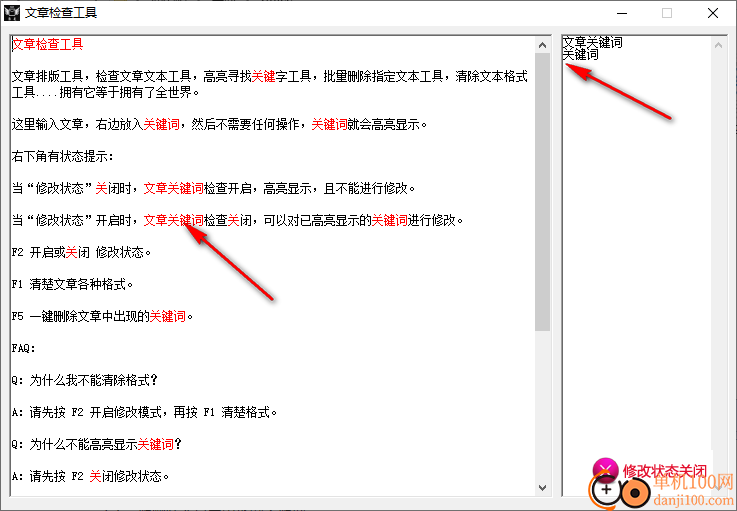
2、点击F2可以开启或者关闭修改状态,点击F1就可以清除文本格式
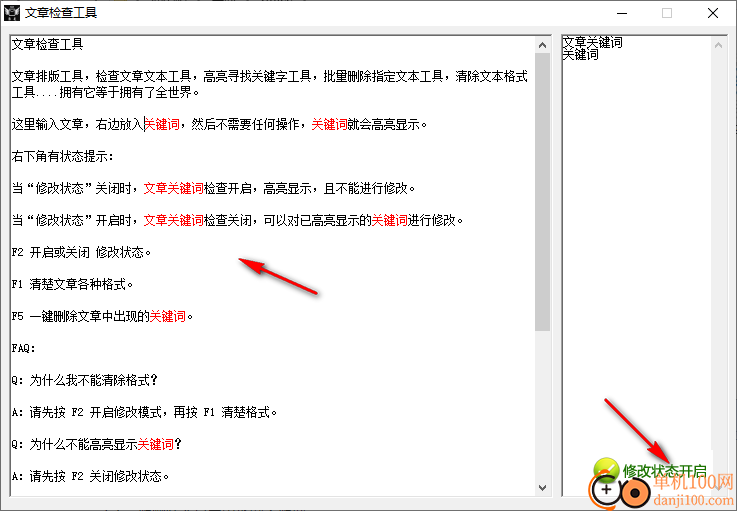
3、如图所示,清除文本完毕就可以进入全选模式,方便复制处理后的文本到其他软件
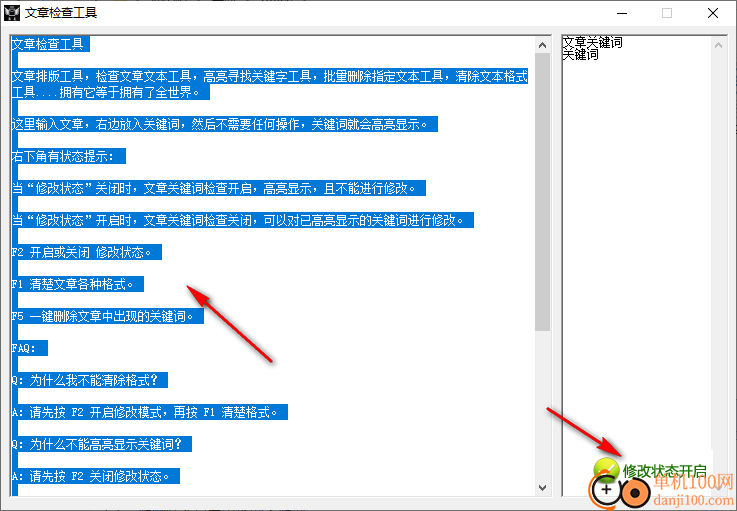
4、文章检查工具操作过程简单,可以快速查找文本关键词,点击F5删除关键词
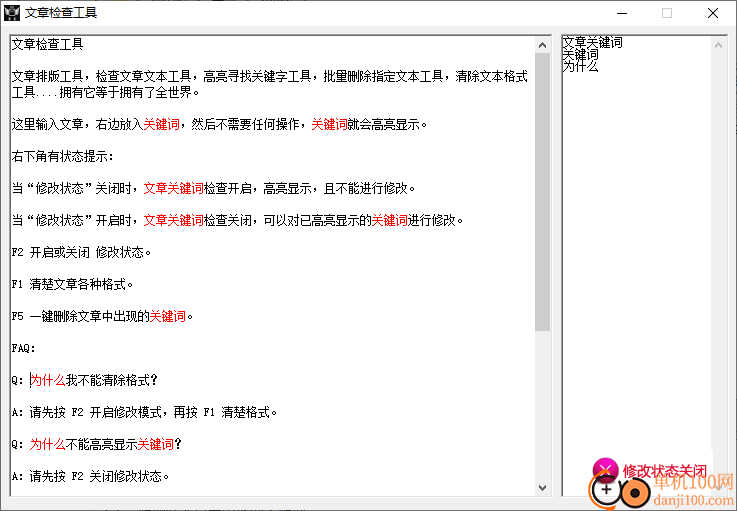
Q:为什么我不能清除格式?
A:请先按 F2 开启修改模式,再按 F1 清楚格式。
Q:为什么不能高亮显示关键词?
A:请先按 F2 关闭修改状态。
Q:为什么我修改关键词的时候,光标会到处乱跑?
A:请先按 F2 开启修改模式,再修改关键词。
Q:为什么我修改关键词之后,新的词也会变成红色?
A:请在修改完毕之后按下 F1 清除格式。
Q:为什么Ctrl+Z不能撤销操作?
A:请先按 F2 开启修改状态。
giwifi认证客户端电脑应用9.04 MBv1.1.4.6 官方版
详情消防融合通信PC客户端电脑应用154.09 MBv8.2.25 Windows版
详情山东通pc端电脑应用614.12 MBv3.0.46000.123 官方最新版
详情3DMark 11 Developer Edition(电脑跑分软件)电脑应用271 MBv1.0.5.0 免费版
详情4DDiG DLL Fixer(DLL全能修复工具)电脑应用16.2 MBv1.0.2.3 中文免费版
详情Topaz Video Enhance AI(视频增强)电脑应用220 MBv2.6.4 汉化版
详情Rolling Sky Remake电脑版(滚动的天空自制器)电脑应用36.00 MBv0.3b Windows版
详情sound lock音量控制工具电脑应用382 KBv1.3.2 官方版
详情360小贝温控电脑应用8.21 MBv1.0.0.1161 官方独立版
详情最新版电投壹PC版电脑应用600.71 MBv3.0.32000.108 Windows客户端
详情CIMCO Edit 2024(CNC编程)电脑应用347 MBv24.01.14 中文正式免费版
详情润工作PC版电脑应用212.27 MBv6.1.0.0 官方最新版
详情易考通在线考试平台电脑应用81.35 MBv1.1.6.59 电脑版
详情百灵创作(码字写作软件)电脑应用31.7 MBv1.1.7 官方版
详情LunaTranslator(Galgame翻译工具)电脑应用58.5 MBv2.26.1 中文绿色免费版
详情多玩键盘连点器电脑应用88.0 KBv1.0.0.2 免费版
详情熊猫精灵脚本助手电脑应用15.8 MBv2.4.2 官方版
详情MouseClickTool(鼠标连点器)电脑应用17.0 KBv2.0 绿色免费版
详情大华摄像机IP搜索工具电脑应用17.8 MBv4.11.3 中文版
详情联想QuickFix工具中心电脑应用70.7 MBv2.1.24.0607 免费版
详情点击查看更多
giwifi认证客户端电脑应用9.04 MBv1.1.4.6 官方版
详情山东通pc端电脑应用614.12 MBv3.0.46000.123 官方最新版
详情爱奇艺windows10 UWP电脑应用96.00 MBv5.13 官方版
详情中油即时通信客户端电脑应用601.12 MBv3.0.30000.75 pc最新版
详情抖音直播伴侣PC端电脑应用352.12 MBv7.4.5 最新版
详情hp smart pc版电脑应用559.00 KBv151.3.1092.0 Windows版
详情消防融合通信PC客户端电脑应用154.09 MBv8.2.25 Windows版
详情小米miui+beta版客户端电脑应用531.21 MBv2.5.24.228 官方版
详情Rolling Sky Remake电脑版(滚动的天空自制器)电脑应用36.00 MBv0.3b Windows版
详情鞍钢集团钢钢好PC端电脑应用166.33 MBv7.35.1003.604494 Windows版
详情京东ME PC版电脑应用336.33 MBv3.3.13 Windows最新版
详情最新版电投壹PC版电脑应用600.71 MBv3.0.32000.108 Windows客户端
详情渝快政PC端电脑应用338.99 MBv2.17.0 Windows最新版
详情4DDiG DLL Fixer(DLL全能修复工具)电脑应用16.2 MBv1.0.2.3 中文免费版
详情i国网pc端电脑应用603.53 MBv2.9.60000.181 桌面版
详情学浪学生版电脑版电脑应用97.70 MBv1.9.1 PC客户端
详情润工作PC版电脑应用212.27 MBv6.1.0.0 官方最新版
详情抖音PC客户端电脑应用3.07 MBv3.9.0 官方版
详情交建通客户端电脑应用288.57 MBv2.6.780000.89 Windows版
详情海鹦OfficeAI助手电脑应用45 MBv0.3.01 官方版
详情点击查看更多
































